3 Formas Sencillas de Reemplazar Texto en Archivos PDF
• Filed to: Consejos de PDF • Proven solutions
Al editar un documento, definitivamente debes reemplazar parte del texto para que se entienda mejor. Durante tu primer borrador, escribes la información a medida que fluye en tu mente. Después de eso, cuando leas el texto, encontrarás que algunas partes deben reemplazarse con mejores palabras, frases, oraciones e incluso párrafos. Cuando se trata de editar un archivo PDF, necesitas un editor que pueda reemplazar fácilmente el texto PDF sin afectar el formato del resto del documento. Este artículo examina algunas de las herramientas que puedes utilizar para reemplazar texto en archivos PDF.
También te puede interesar: Cómo Ocultar Texto en PDF para su Censura
Parte 1. El mejor editor PDF para reemplazar texto en archivos PDF
Utilizar PDFelement Pro herramientas, ¿cuál es la mejor herramienta para reemplazar texto en cualquiera de tus archivos PDF? Esta herramienta versátil viene con muchas funciones y tiene una excelente interfaz de usuario. Te permite editar tu archivo PDF con mucha facilidad. Con la ayuda de esta herramienta de edición PDF, puede reemplazar fácilmente texto en archivos PDF. Puede seleccionar algunas oraciones o párrafos completos que deben reemplazarse. La herramienta te permite editar cada elemento que encuentres en un archivo PDF, y esto te da un control total de cómo se verá y fluirá el archivo PDF.
¿Cómo reemplazar texto en PDF usando PDFelement Pro?
Paso 1. Inicie el programa
Una vez que hayas descargado el programa, puedes hacer clic en el icono para iniciar el editor de archivos PDF fácilmente.

Paso 2. Importar archivos PDF
Simplemente arrastra y suelta el archivo PDF deseado en la interfaz y se importará automáticamente al programa. También puedes utilizar la función "Abrir archivo" y luego buscar el archivo PDF deseado y seleccionarlo para cargarlo. Obtendrás una vista previa de las páginas y podrás seleccionar la página donde necesitas reemplazar el texto.

Paso 3. Buscar y reemplazar texto en archivos PDF
Buscar texto en archivo PDF: una vez que hayas cargado el archivo PDF, usa "Comando + F" y obtén acceso a la ventana "Buscar". Ahora busca la palabra clave o frase que deseas encontrar dentro del documento.
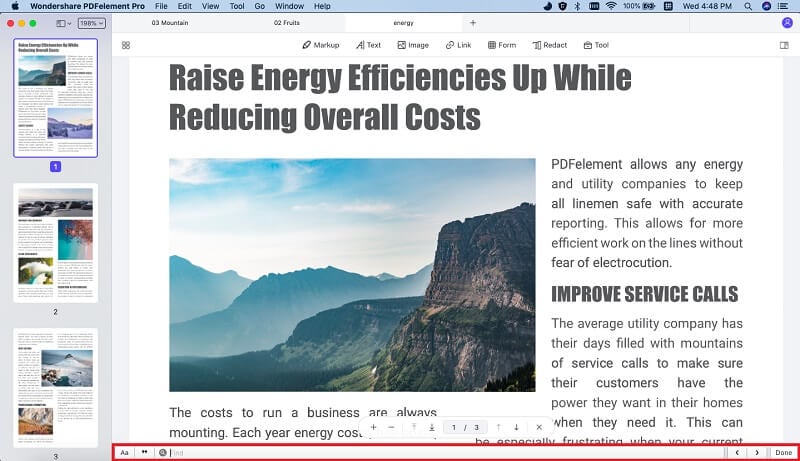
Reemplazar texto en archivos PDF: usa la función "Comando + F" y accede a la ventana "Buscar". Ahora haz clic en el botón "Reemplazar con". Podrás escribir la palabra o frase que deseas reemplazar con las palabras o frases nuevas. Haz clic en el botón "Reemplazar" y todo el texto seleccionado será reemplazado por el nuevo.
¿Por qué elegir PDFelement Pro para reemplazar el texto en PDF?
Reemplazo de texto en un archivo PDF usando PDFelement Pro es muy sencillo. Puedes seguir el mismo proceso que se encuentra en Microsoft Word. Primero selecciona las palabras que deseas reemplazar y luego define qué palabra reemplazará el texto anterior. Al usar "Comando + F", editaras grandes partes del documento en minutos. Si es una palabra clave que deseas reemplazar, ahorrarás mucho tiempo a diferencia de haber buscado manualmente la palabra clave y reemplazarla. Es por eso que esta herramienta se está volviendo muy popular. A continuación, encontrarás algunas de las funciones más interesantes de esta herramienta.
Características clave de PDFelement Pro
- Con este software de edición de PDF, puede crear nuevos documentos PDF desde el principio. También puede convertir otros archivos a PDF o de PDF a otros formatos de archivo.
- Ya no tiene que buscar archivos PDF genéricos. Simplemente crea el tuyo desde cero. También edita formularios que obtengas de otras fuentes.
- El diseño de la herramienta PDF es perfecto, con funciones de edición que se muestran claramente para que trabajes más rápido.
- Ahora puedes agregar una identificación digital a tus documentos PDF y también establecer los permisos de protección de tus archivos PDF.
- Puedes editar y convertir archivos PDF escaneados con la función avanzada de OCR.
Parte 2. cómo reemplazar texto en PDF usando Acrobat Pro
Adobe Acrobat Pro fue el primer programa de edición de PDF y tiene algunas funciones avanzadas que te permiten editar y reemplazar texto en archivos PDF. Aunque la mayoría de la gente dice que puede ser complicado de usar, reemplazar texto en un archivo PDF es bastante sencillo. Estos son los pasos que debes seguir cuando necesites reemplazar texto en un archivo PDF.
Paso 1. Ve a la pestaña de edición y luego selecciona "Buscar".
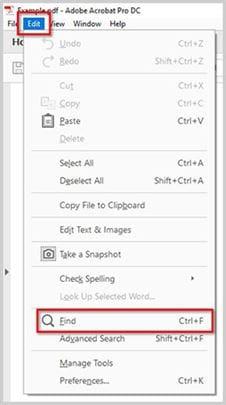
Paso 2. Ahora escribe la palabra que deseas reemplazar.
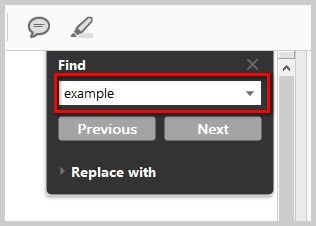
Paso 3. Haz clic en la flecha hacia abajo para ver los parámetros de la búsqueda. Estos parámetros son: solo palabras completas, distinguir entre mayúsculas y minúsculas, incluir marcadores o incluir comentarios.
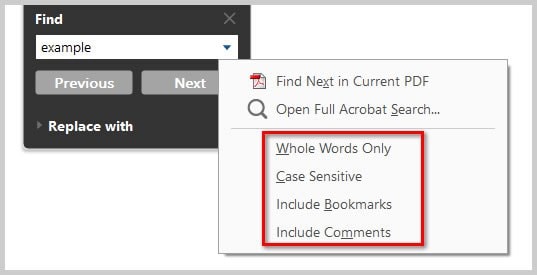
Paso 4. Haz clic en "Reemplazar con" y luego escribe la nueva palabra que deseas que aparezca en lugar de la anterior.
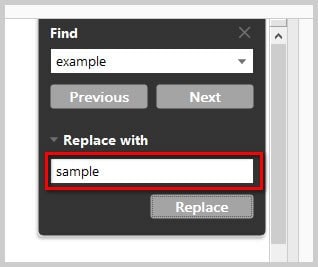
Paso 5. A diferencia de otras herramientas, Acrobat Pro no puede reemplazar todas las instancias de la palabra clave de una vez. Tienes que presionar el botón "Siguiente" y luego reemplazar esa instancia.
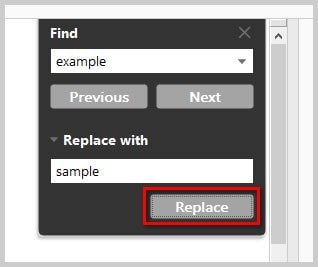
Tienes que seguir haciendo esto hasta que Acrobat te diga que todas las instancias de esa palabra han sido reemplazadas.
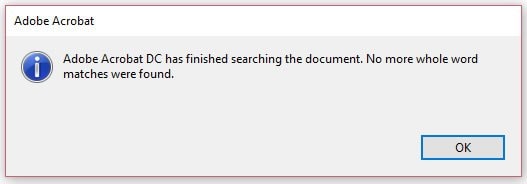
Parte 3. Los 3 mejores editores de PDF para reemplazar texto en archivos PDF en línea
Hay muchas herramientas en línea que puedes utilizar para reemplazar texto en archivos PDF. Algunos de ellos te permiten editar el texto original y serían los más adecuados para reemplazar muchas palabras similares dentro del documento. Sin embargo, hay otros que no permiten la edición del texto original en PDF y estos solo deben usarse cuando se reemplazan algunas palabras. Estos son los 3 mejores editores de PDF en línea que puedes usar al reemplazar texto.
#1. Sejda
Sejda es una herramienta de edición de archivos PDF en línea fácil de usar. No es necesario instalar ningún software y no es necesario registrarse. Con la ayuda de Sejda, puedes reemplazar el texto en archivos PDF en línea de forma gratuita. La belleza de Sejda es que te permite editar texto directamente en el PDF original. La herramienta funciona en todas las computadoras y también hay versiones para teléfonos inteligentes y tablets. Puedes convertir, editar, fusionar y dividir documentos PDF con esta herramienta.
Pros:
- Fácil de usar: esta herramienta te permite editar tu archivo PDF con facilidad.
- Funciona en todas las plataformas: funciona en todos los sistemas operativos, incluidos los de teléfonos móviles y tablets.
- Numeración Bates: este es un sistema de numeración que se utiliza para documentos legales y no se puede encontrar en otros editores de PDF en línea. Sejda puede proporcionar numeración bates.
- Funciona en línea: esta herramienta te permite trabajar sin ningún registro y funciona en todos los navegadores. Existe una versión de escritorio que puedes utilizar para trabajar sin conexión. Hace de Sejda un servicio de edición de archivos PDF y no solo una aplicación.
Contras:
- Algunas funciones son limitadas: esta es la única desventaja de esta maravillosa herramienta de edición de archivos PDF en línea. La función de edición es limitada, aunque puedes fusionar, dividir y convertir documentos con funcionalidad completa.
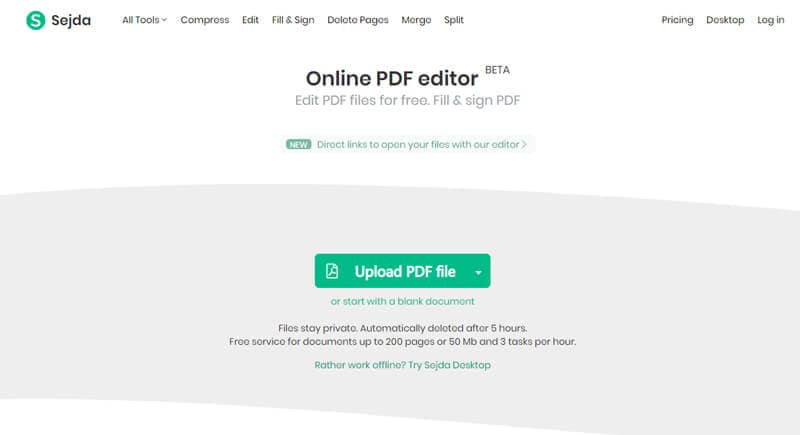
#2. SmallPDF
SmallPDF generalmente está diseñado para darle más importancia a la experiencia del usuario, que para la funcionalidad. No se puede comparar con la mayoría de las otras herramientas de edición de archivos PDF en línea, pero esta facilidad de uso lo ha hecho bastante popular, especialmente entre las personas que desean editar rápidamente una sola página en un archivo PDF. Puedes dividir, fusionar, rotar y convertir documentos. Sin embargo, cuando se trata de reemplazar texto, debes tapar el texto original y escribir el texto sobre el área en blanco.
Pros:
- El foco principal de los desarrolladores fue la experiencia que tiene el usuario. Fue diseñado a propósito para ser simple pero funcional.
- Este es otro editor de archivos PDF en línea que no requiere que se registre. También puedes descargar las herramientas de extensión de Chrome para incluirlas en su navegador Chrome.
- A pesar de ser una herramienta simple, probablemente tenga la mejor capacidad de compresión de PDF entre los editores de archivos PDF en línea.
Contras:
- Este es uno de los problemas que plagan lo que de otro modo sería una herramienta maravillosa. Hay varias funciones importantes que se pueden hacer, pero sería fantástico si se le añadieran más funciones sin estropear la experiencia del usuario.
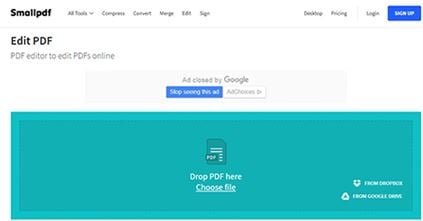
#3. PDF Buddy
PDF Buddy este es otro editor de archivos PDF que puedes utilizar para reemplazar texto en PDF en línea. Es bastante simple de usar y también tiene una funcionalidad básica. Tienes que agregar un cuadro en blanco y escribir sobre él para poder cambiar el texto. Esto significa que solo es mejor para un reemplazo simple de texto.
Pros:
- Carga y edita archivos rápidamente.
- Tiene instrucciones en línea que te muestran qué hacer a continuación.
- Es completamente gratis.
Contras:
- Tienes que registrarte para poder utilizar las funciones avanzadas.
- Las limitaciones van más allá de la edición de texto. No puedes combinar archivos PDF cuando uses esta herramienta.
- No te permite agregar funciones de seguridad a tus archivos PDF.
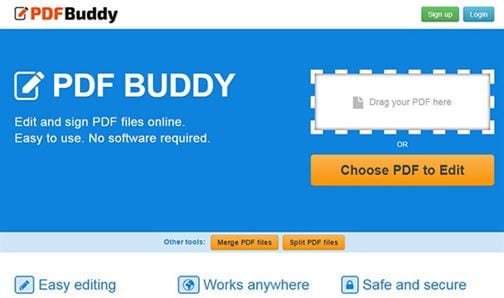




Florencia Arias
staff Editor